

| HTMLタグ言語で何ができるか(02) |
| ビルダー3+ソース画面(11)で、カメラアイコンの貼り付け |
| (1)カメラアイコン |
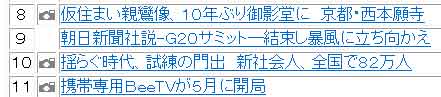 |
| 写真(1) |
| 写真(1)は、カメラアイコンです。 (1)写真のあるデータにはカメラアイコンを貼り付けます。 |
|
|
| (2)フォルダ内のデータ |
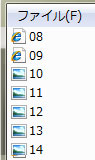 |
| 写真(2) |
| 写真(2)は、フォルダ内のデータです。 (1)「 (2)「 (3)写真(1)のソース画面を見て、タグ言を表示します。 |
| ソース画面を見る方法←クリック |
|
|
| (3)写真(1)のソース画面 |
| <TR> <TD align="center">8</TD> <TD align="center">①<IMG src="../../../btn/camera.gif" height="10" width="16"></TD> <TD align="left"><A href="08.htm">仮住まい親鸞像、10年ぶり御影堂に</A></TD></TR> <TR> <TD align="center">9</TD> <TD align="center"></TD> <TD align="left"><A href="09.htm">朝日新聞社説-結束し暴風に立ち向かえ</A></TD></TR> <TR> <TD align="center">10</TD> <TD align="center">①<IMG src="../../../btn/camera.gif" height="10" width="16"></TD> <TD align="left"><A href="10.htm">試練の門出 新社会人、全国で82万人</A></TD></TR> <TR> <TD align="center">11</TD> <TD align="center">①<IMG src="../../../btn/camera.gif" height="10" width="16"></TD> <TD align="left"><A href="11.htm">携帯専用BeeTVが5月に開局</A></TD></TR> |
| 写真(3) |
| 写真(3)は、写真(1)のソース画面です。 (1)①<IMG src="camera.gif" height="10" width="16">がカメラアイコンのタグ言語です。 |
|
|
| (4)単語登録 |
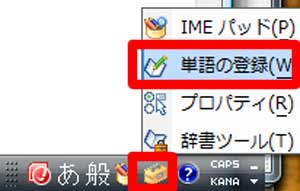 |
| 写真(4) |
| 写真(4)は、単語登録です。 (1)パソコンの右下の「ツール」→「単語の登録」 |
|
|
| (5)単語登録の実行 |
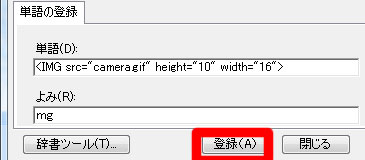 |
| 写真(5) |
| 写真(5)は、単語登録の実行です。 (1)「単語」に<IMG src="camera.gif" height="10" width="16">を貼り付けます。 (2)「よみ」は日本語入力にして「mg」(imegeの略)を入力→「登録」 |
|
|
| (6)登録文字入力 |
| <TR> <TD align="center">22</TD> <TD align="center">①mg</TD> <TD><A href="22.htm">忠臣蔵の魅力DVDに 元高校教諭が制作(朝日新聞)</A></TD></TR> |
| 写真(6━1) |
| 写真(6━)は、登録文字入力です。 (1)日本語入力→単語登録した文字(ここでは①mg)を入力 (2)スペースキー |
|
|
| <TR> <TD align="center">22</TD> <TD align="center">②<IMG src="camera.gif" height="10" width="16"></TD> <TD><A href="22.htm">忠臣蔵の魅力DVDに 元高校教諭が制作(朝日新聞)</A></TD></TR> |
| 写真(6━2) |
| 写真(6━2)は、スペースキーを押した結果です。 (1)候補から、②<IMG src="camera.gif" height="10" width="16">を選んで確定(Enterキー) |
|
|
| (7)完成 |
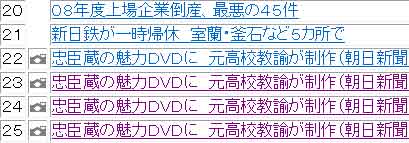 |
| 写真(7) |
| 写真(7)は、完成画面です。 |